Versi terkini XFCE Desktop Environment pada penulisan ini adalah versi 4. Dalam artikel ini saya akan menunjukkan kepada anda cara memasang XFCE 4 Desktop Environment di Arch Linux. Mari kita mulakan.
Pada masa ini, saya menggunakan GNOME3 Desktop Environment pada sistem operasi Arch 64bit 2017.
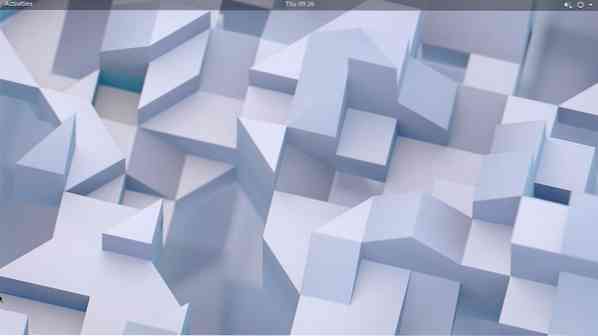
Seperti yang anda lihat dari tangkapan skrin, saya menggunakan Arch Linux dengan kernel versi 4.14.8
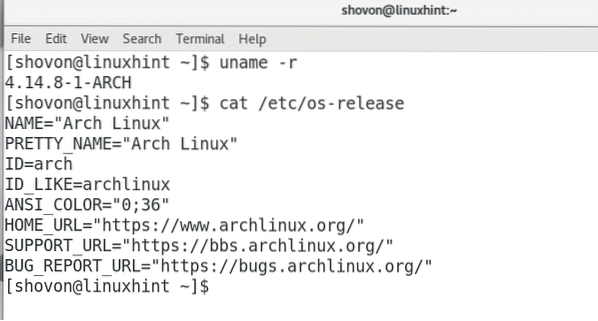
Persekitaran Desktop GNOME3 memang sejuk. Tetapi memerlukan terlalu banyak memori seperti yang anda lihat dari tangkapan skrin di bawah. 1.RAM 1 GB hanya untuk menjalankan Desktop GNOME3 asas tanpa program lain selain Monitor Sistem GNOME yang dibuka. Itu banyak RAM yang digunakan tanpa alasan yang baik. Inilah sebabnya mengapa sesetengah orang lebih suka desktop XFCE4 dan persekitaran desktop yang ringan.
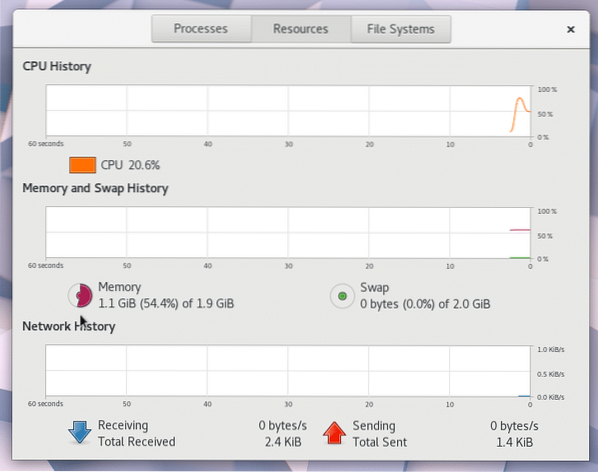
Anda boleh memasang XFCE4 Desktop Environment di Arch Linux dengan mudah. Semua yang anda perlukan untuk mendapatkan XFCE4 Desktop Environment yang berfungsi sepenuhnya di Arch Linux terdapat di repositori pakej rasmi Arch Linux. Yang harus anda lakukan ialah memasang pakej yang diperlukan dengan pengurus pacman pacman.
Pertama, jalankan arahan berikut untuk mengemas kini pakej sistem operasi Arch Linux anda ke versi terkini:
$ sudo pacman -SyuTekan 'y' dan kemudian tekan
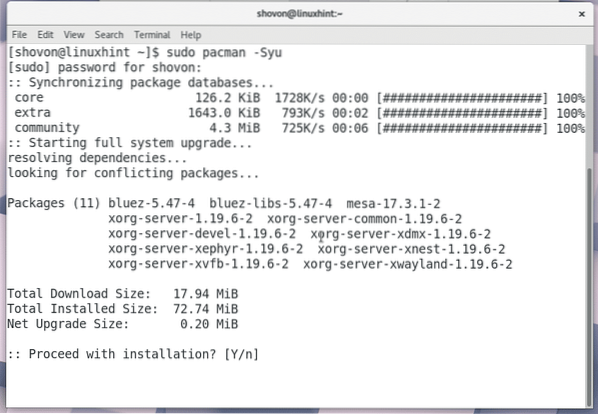
Semua pakej dikemas kini ke versi terbaru seperti yang anda lihat dari tangkapan skrin di bawah.
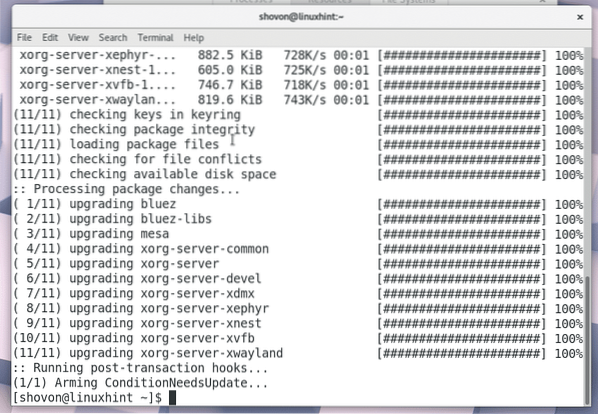
Sekarang untuk memasang XFCE4 Desktop, jalankan arahan berikut:
$ sudo pacman -S xfce4 xfce4-goodies
Pacman harus meminta anda memilih pakej apa yang ingin anda pasang. Sekiranya anda baru menggunakan Linux atau Arch, saya cadangkan pilihan lalai, iaitu memasang semuanya. Selalunya, inilah yang anda mahukan.
Tekan sahaja
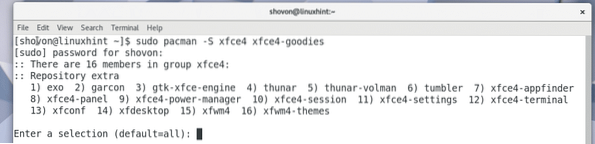
Sekarang Pacman harus meminta anda memilih beberapa pakej lagi. Pilihan lalai adalah memasang semuanya. Saya mengesyorkan anda memilih pilihan lalai kecuali anda mempunyai beberapa syarat lain.
Tekan
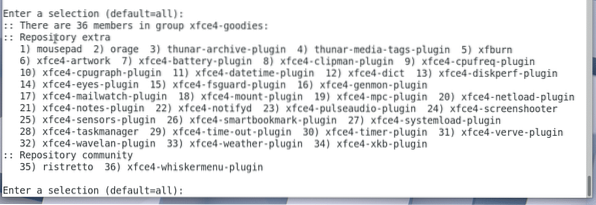
Sekarang tekan 'y' dan tekan
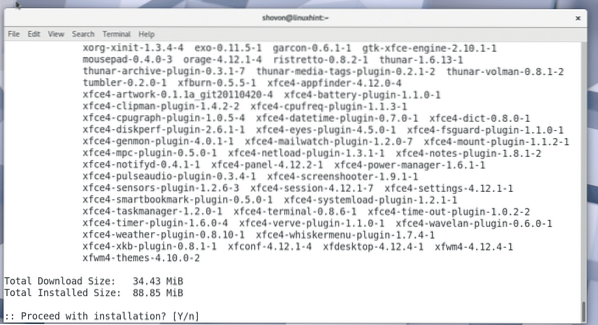
Setelah anda mengesahkan pacman untuk memasang pakej ini, pemasangan anda akan bermula. Pacman akan memuat turun segala-galanya dari internet, yang mungkin memerlukan sedikit masa bergantung pada sambungan internet anda.
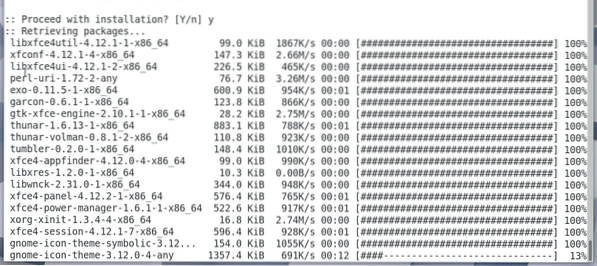
Setelah pemasangan selesai, anda akan melihatnya.
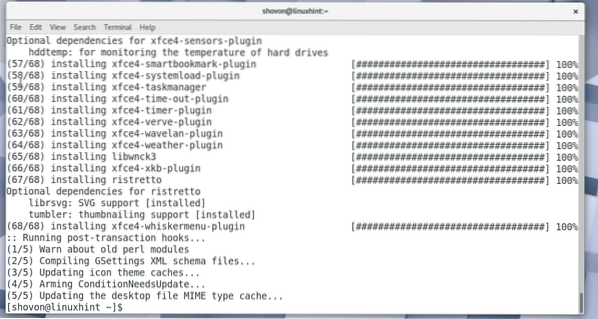
Sekarang anda mesti menghidupkan semula komputer anda. Sekiranya anda menggunakan GNOME3 seperti saya, cukup klik di sudut kanan atas desktop anda dan klik pada ikon kuasa seperti yang ditunjukkan dalam tangkapan skrin di bawah.

Anda harus melihat tetingkap berikut. Cukup klik pada "Mulakan Semula". Komputer anda harus dimulakan semula.
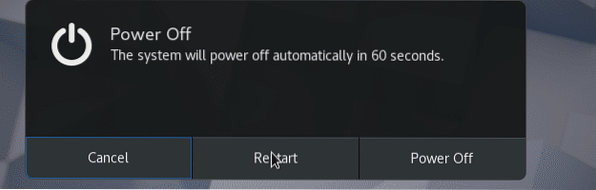
Sekiranya anda tidak menggunakan Persekitaran Desktop GNOME3, anda selalu boleh menggunakan antara muka baris perintah untuk menghidupkan semula komputer anda.
Jalankan arahan berikut untuk memulakan semula komputer anda:
but semula $ sudoSebaik sahaja komputer anda boot, anda akan melihat sesuatu seperti ini. Saya menggunakan GDM. Anda seharusnya dapat memilih persekitaran desktop XFCE4 dari DM anda (Desktop Manager).
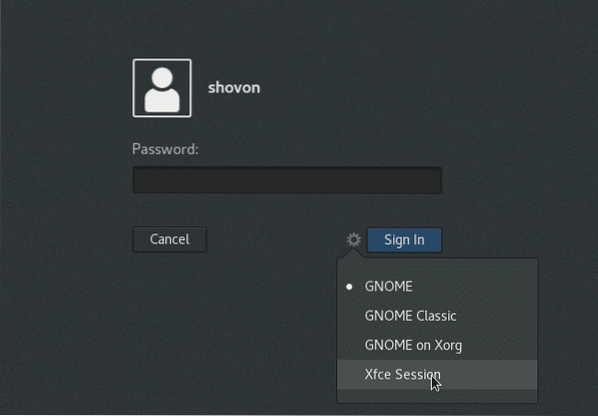
Sekarang ketik kata laluan masuk dan klik pada "Masuk" atau butang serupa bergantung pada DM anda.
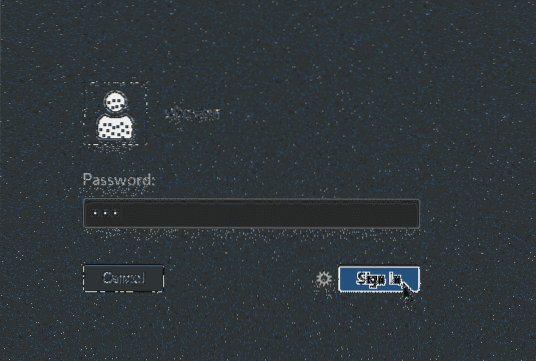
Semasa anda menjalankan XFCE4 Desktop Environment untuk pertama kalinya, anda akan melihat tetingkap berikut. Ia bertanya sama ada anda mahukan panel XFCE4 lalai atau panel kosong. Sekiranya anda baru menggunakan lingkungan desktop XFCE4, cukup klik pada butang "Gunakan konfigurasi lalai".
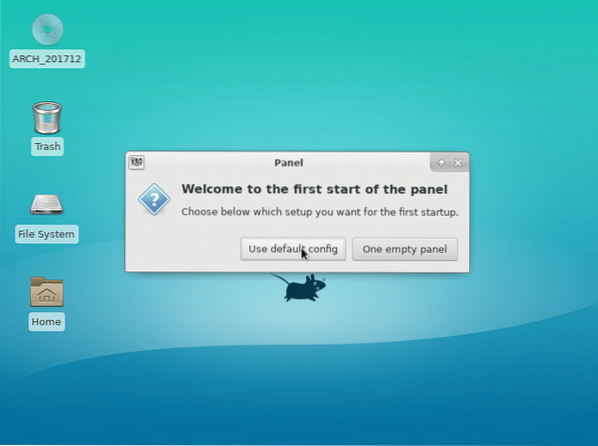
Panel desktop XFCE4 anda harus dimuat seperti yang ditunjukkan dalam tangkapan skrin di bawah. Ini adalah bagaimana desktop XFCE4 anda mungkin kelihatan di Arch Linux secara lalai.
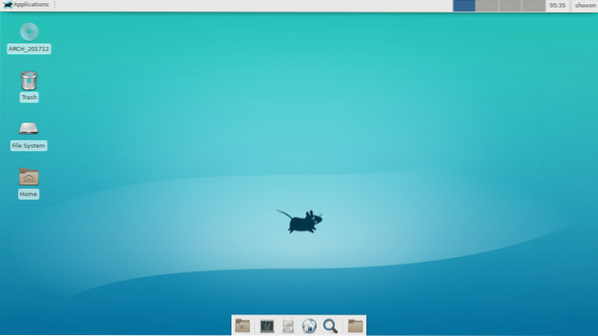
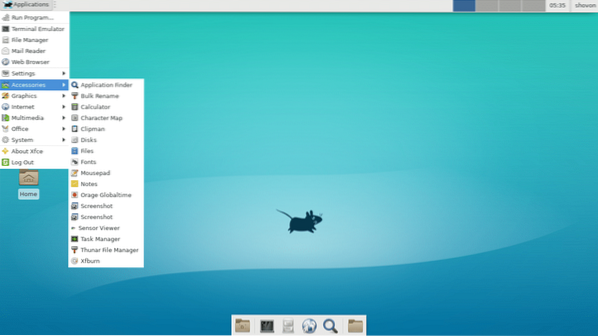
Sekiranya anda membuka GNOME System Monitor, anda akan melihat bahawa penggunaan memori jauh lebih rendah daripada GNOME3 Desktop Environment. Hanya 687 MB memori yang diperlukan agar sistem operasi dapat dijalankan. Berita baik untuk program penting anda yang lain!
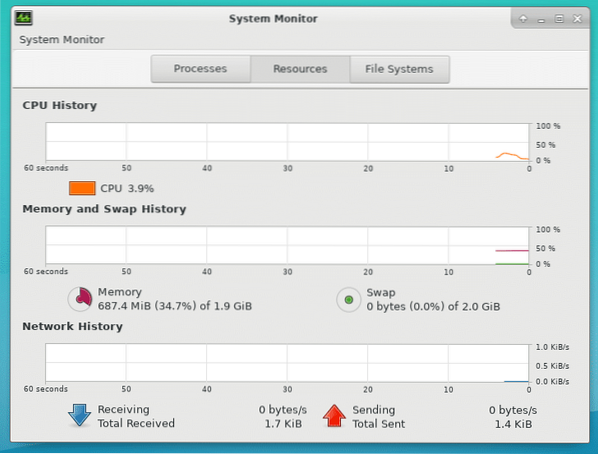
Oleh itu, anda memasang XFCE4 Desktop Environment di Arch Linux. Terima kasih kerana membaca artikel ini.
 Phenquestions
Phenquestions

